Wear OS 应用应该独立于手机运行。但是,如果您的 Wear OS 应用依赖于移动应用,请参阅以下关于将模拟手表或实体手表连接到手机的信息。
将设备与手表模拟器配对
您可以手动或使用 Wear OS 模拟器配对助手将设备与您的手表 Android 虚拟设备 (AVD) 或模拟器配对。
使用 Wear OS 模拟器配对助手
注意:您的手机必须运行 Android 11 (API 级别 30) 或更高版本,并安装 Google Play 商店才能使用 Wear OS 模拟器配对助手。此外,请确保您的 Wear 模拟器运行 API 级别 28 或更高版本,以使用最新的助手功能。要升级模拟设备的系统映像,请使用 SDK 管理器。
Wear OS 模拟器配对助手让 Wear 模拟器的管理和连接变得更加容易。您可以将多个 Wear 设备与单个虚拟或物理手机配对。Android Studio 还会记住并在启动时重新配对之前配对过的设备。
要配对两台设备,请按照以下步骤操作
- 如果尚未创建,请创建 Wear 模拟器。
-
在 设备管理器中,点击您要配对的设备旁边的溢出菜单图标,然后选择 配对可穿戴设备。

图 1. 可与 Wear 模拟器配对的设备的溢出菜单。 - 这将启动 Wear OS 模拟器配对助手。如果您在手机条目上选择了配对可穿戴设备,您将看到可用 Wear 设备的列表。如果您从 Wear 设备开始,您将看到可用手机的列表。选择您要配对的设备,然后点击下一步。
- Android Studio 启动并准备设备可能需要几分钟。如果您的手机未安装 Wear OS 配套应用,请按照提示登录 Play 商店、安装并设置它。
- 要在手机上的 Wear OS 应用中配对您的设备,请点击溢出菜单并选择 与模拟器配对。
设备成功配对后,设备管理器会在已配对设备旁边显示小图标。您还可以点击溢出下拉菜单并选择 查看详细信息,以查看已配对设备的列表。
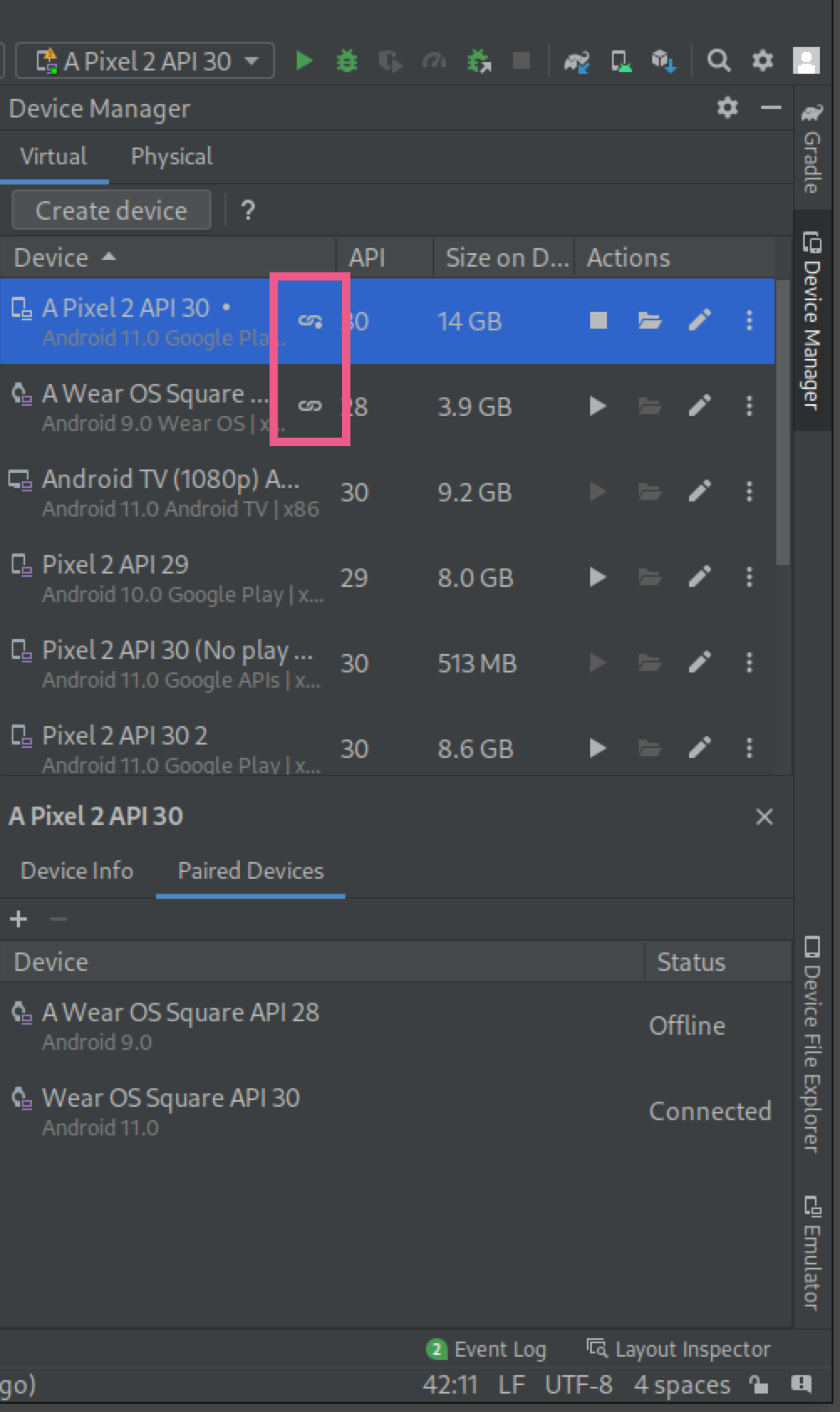
将手机与手表 AVD 配对
如果您想在手表 AVD 上拥有一个 Google 帐号以用于开发,您可以通过以下方式将手机与手表 AVD 配对并同步 Google 帐号:
- 按照设置手机的步骤操作。
- 在手机上,启用开发者选项和USB 调试。
- 通过 USB 将手机连接到您的计算机。
- 每次手机连接时,使用此命令将 AVD 的通信端口转发到连接的手机:
adb -d forward tcp:5601 tcp:5601 - 在手机上的 Wear OS 配套应用中,开始标准配对过程。例如,在欢迎屏幕上,点击设置按钮。或者,如果已有手表已配对,请点击左上角菜单中的添加新手表。
- 在手机上的 Wear OS 配套应用中,点击溢出菜单,然后点击与模拟器配对。
- 点击设置图标。
- 在设备设置下,点击模拟器。
- 点击帐号并选择一个 Google 帐号。按照向导中的步骤将帐号与模拟器同步。如有必要,输入屏幕锁定设备密码和 Google 帐号密码以开始帐号同步。
将手机连接到多个 Wear 设备
要将第二个 Wear 设备连接到虚拟或物理手机,请遵循与首次配对相同的步骤:在设备管理器中找到您要配对的手机或 Wear 设备,点击溢出菜单图标,然后点击配对可穿戴设备。
设置手机
本部分包含关于使用 Wear OS 配套应用设置移动手机的信息。
使用 Android 版本的配套应用
在 Android 手机上,前往 Wear OS by Google Smartwatch 应用列表。点击更新以下载并安装应用。安装后,确认已为该应用选择自动更新。请参阅更新已下载的应用中“如何自动更新单个 Android 应用”部分。点击打开以启动应用。
将 Android 手机与手表配对
在手机上安装配套应用后,如有必要,请取消配对所有过时的手表配对。然后将手机与新镜像的手表配对。为此,请完成以下步骤:
- 在手机上,从设备列表中选择您的手表设备名称。配对码会显示在手机和手表上。检查代码是否匹配。
- 点击配对以继续配对过程。当手表连接到手机时,会显示确认消息。在手机上,会显示一个列出手机上帐号的屏幕。
- 选择要添加并同步到您手表的 Google 帐号。
- 确认屏幕锁定并输入密码以开始将帐号从手机复制到手表。
- 按照向导中的说明完成配对过程。
适用于 iPhone 的配套应用
适用于运行 iOS 8.2 或更高版本的手机的 iOS 配套应用可用。要安装它,请执行以下操作:
- 在您的 iPhone 上,访问 App Store 并下载并安装 Wear OS by Google 配套应用。
- 按照手表和手机上的说明开始配对过程。有关更多信息,请参阅关于修复手表设置问题的页面。
在 Wear OS 模块中重用移动应用代码
您可以在 Android Studio 的现有项目中添加一个模块用于 Wear OS 设备,以便重用移动应用中的代码。
在现有项目中创建 Wear OS 模块
要创建 Wear OS 模块,请打开您现有的 Android Studio 项目并执行以下操作:
- 点击 文件 > 新建 > 新建模块。
- 在新建模块窗口中,选择Wear OS 模块,然后点击下一步。
- 在配置新模块下,输入以下内容:
- 应用/库名称:新模块的应用启动器图标的标题
- 模块名称:源代码和资源文件的文件夹名称
- 软件包名称:模块中代码的命名空间。该字符串作为模块Android 清单文件中
package属性的值添加。 - 最低 SDK:应用模块支持的最低平台版本。例如,选择API 26:Android 8.0。此值设置了
build.gradle文件中的minSdkVersion属性,您可以稍后编辑它。
- 点击下一步。您会看到多个代码模板选项。选择空白 Wear OS Activity,然后点击下一步。
- 在配置 Activity 窗口中,输入或接受Activity 名称、布局名称和源语言的默认值。点击完成。
Android Studio 会为新模块创建并同步文件。Android Studio 还会将 Wear OS 所需的任何依赖项添加到新模块的构建文件中。新模块会显示在屏幕左侧的项目窗口中。如果您没有看到新模块的文件夹,请确保窗口显示的是Android 视图。
在新 Wear OS 模块的build.gradle文件中包含以下内容:
- 在
android部分中,将compileSdkVersion设置为 33,将targetSdkVersion设置为 30。 - 添加您需要的依赖项。有关更多信息,请参阅声明依赖项。
- 同步您的 Android Studio 项目。要运行新模块中的代码,请参阅启动模拟器并运行您的 Wear OS 应用。
